這個一切的源頭就要講到 Minecraft(當個創世神/麥塊/我的世界)開發商及發行商 Mojang Studios(當時稱為 Mojang AB),微軟(Microsoft)旗下的 Xbox 遊戲工作室(當時稱微軟工作室)在 2014 年 9 月 15 日,以 25 億美元的價格收購了 Mojang,這也讓原來以 Mojang 帳號登入為主的 Minecraft 被後來加入的 Microsoft 帳號登入機制給取代,現在從 Minecraft Launcher(登入器)仍可以看到兩種登入方式,但很明顯的 Microsoft 帳號登入按鈕被放在上方(也就是比較重要),而且官方也發文表示因為安全性等因素要玩家逐步將 Mojang 帳號搬移至 Microsoft 帳號。
這個也算是陪伴我成長的遊戲,也是很多人成長的回憶,它到今日仍是非常火紅的遊戲,各種平台都可以看到 Minecraft,傳統 Java 版能在 Windows、macOS、Linux 等主流系統上運作,而基岩版能跑的平台就非常多了!有 Windows 10、Xbox、PlayStation、任天堂Switch、iOS、Android 等,截至 2021 年 5 月擁有 2.38 億銷量,1.4 億月活躍使用者,為有史以來最暢銷的電子遊戲。
由於原來 Mojang 帳號安全機制都沒有進步,加上官方的公告之下,也建議各位玩家盡快轉移至 Microsoft 帳號,這樣也就能啟用兩步驟驗證保護帳號的安全,以下是圖文教學提供各位參考:
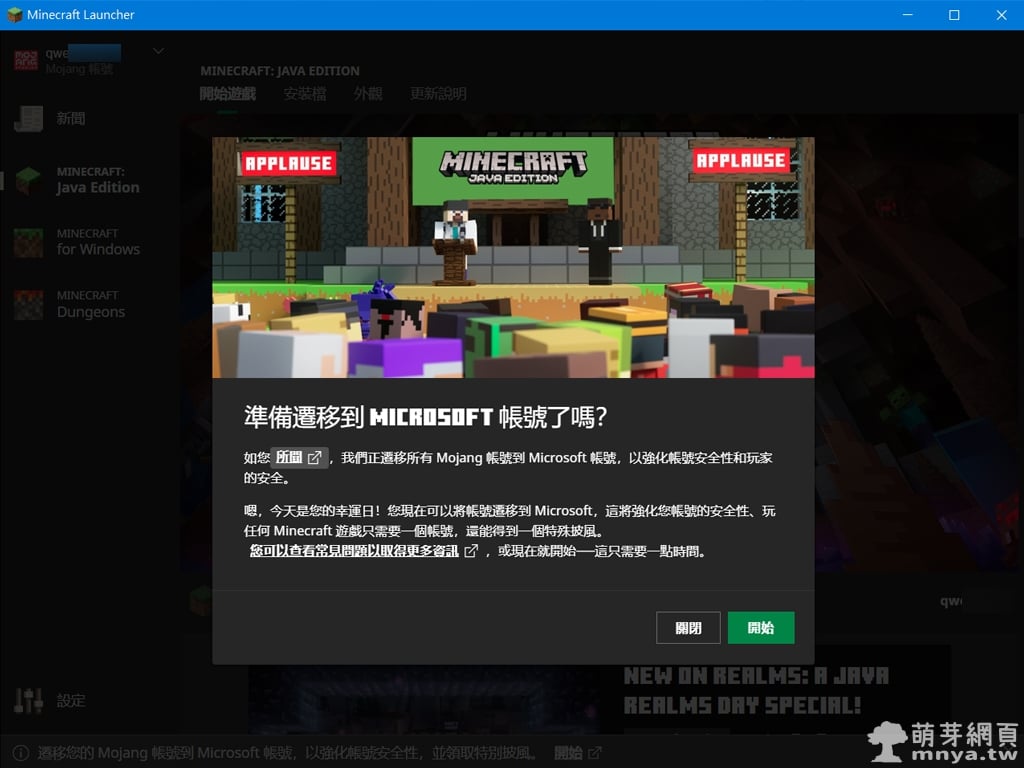
▲ 最近使用 Mojang 帳號登入 Minecraft Launcher 跳出這個通知,是時候要「開始」轉移帳號到 Microsoft 帳號了!

▲ 接著會由瀏覽器開啟官方網站的登入畫面,請在此登入 Mojang 帳號。
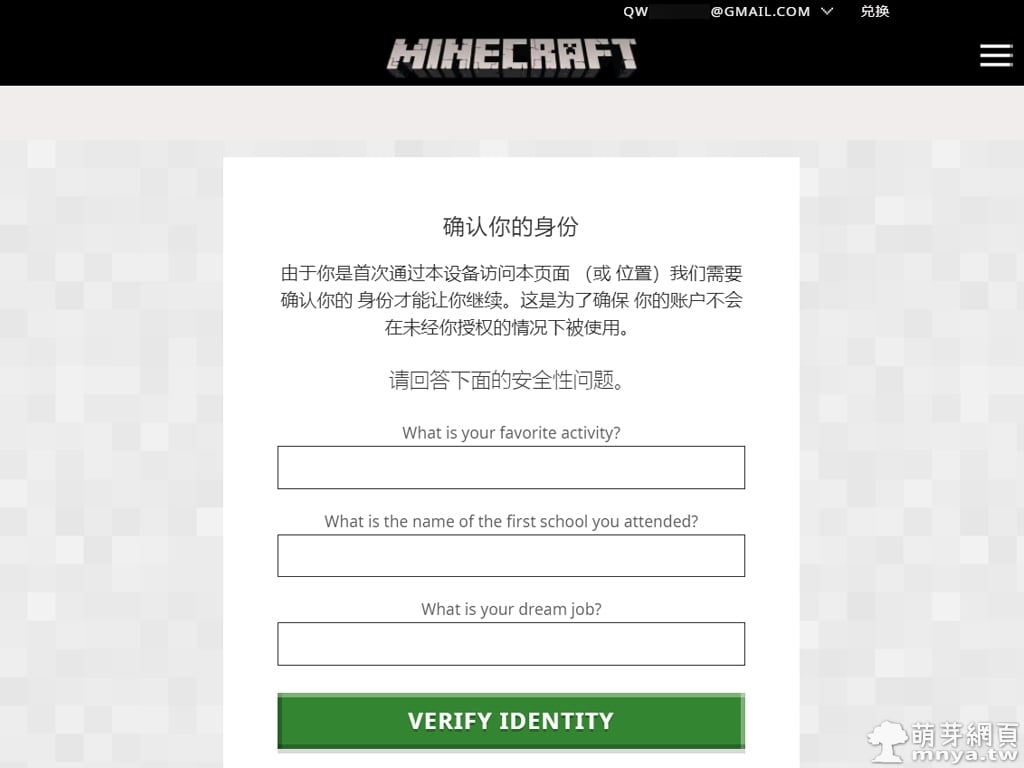
▲ 確認身分要回答驗證問題,這些都是快十年前設定的了!沒想到我竟然還記得。
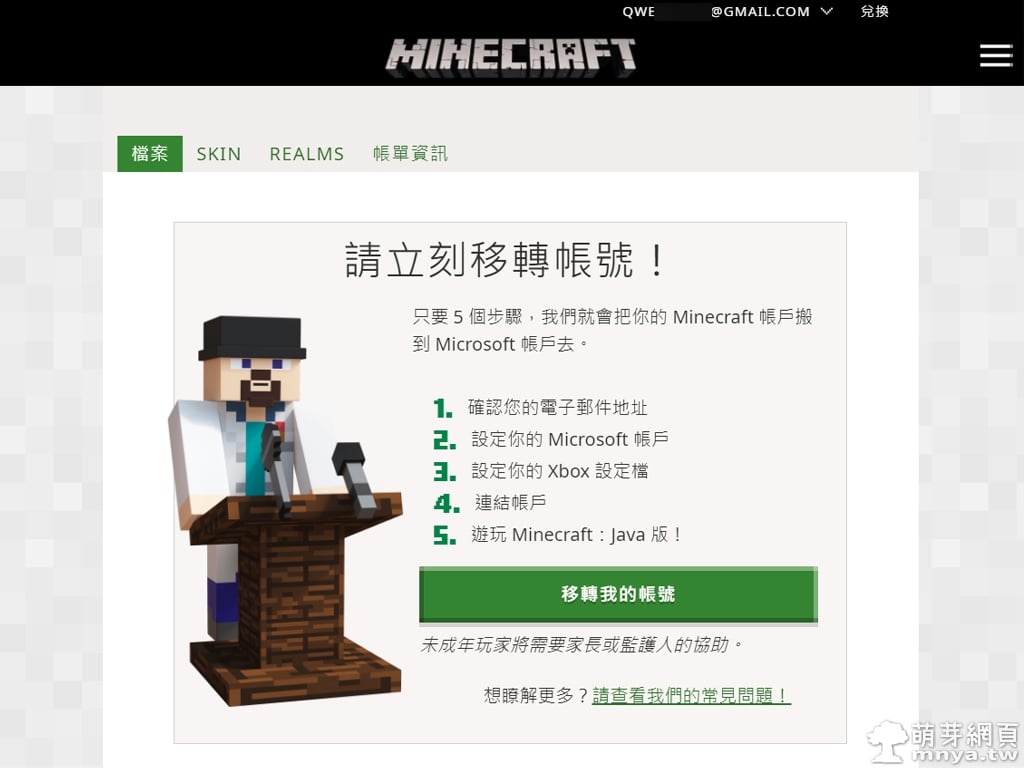
▲ 終於成功登入進入檔案頁面,這邊就有大通知,點「移轉我的帳號」吧!(※ 備註:Xbox 設定可以先用好再轉移,速度更快!我都已經用好這部分了~)
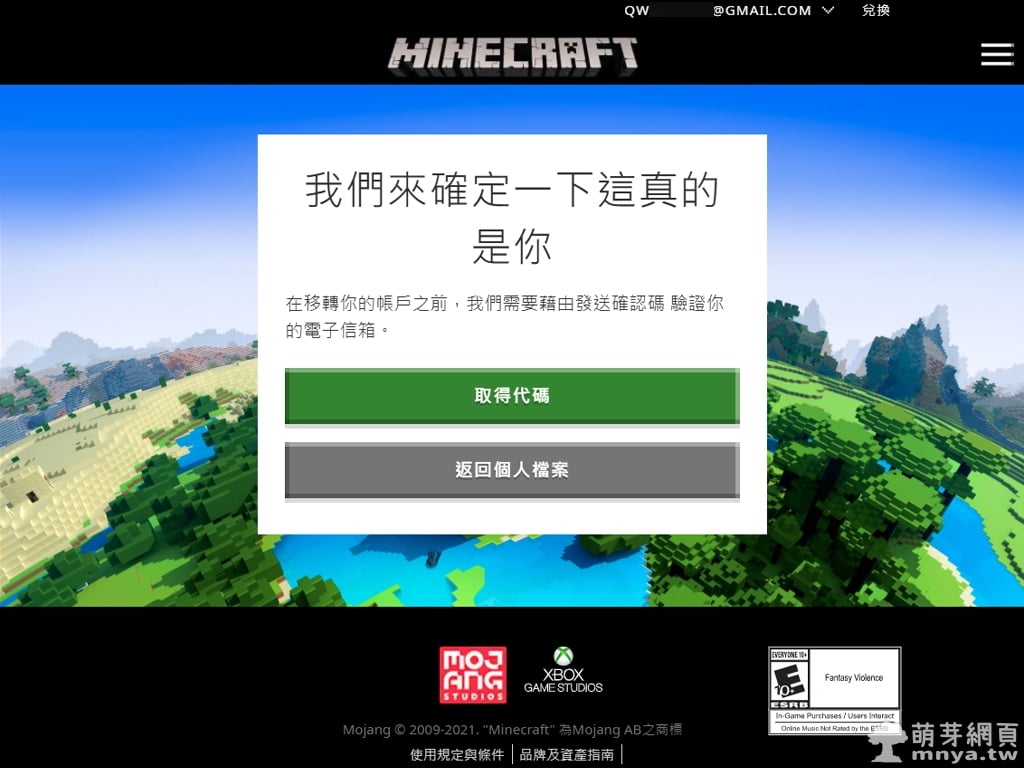
▲ 轉移過程還要再驗證身分一次,就點「取得代碼」吧!接著去信箱複製代碼。
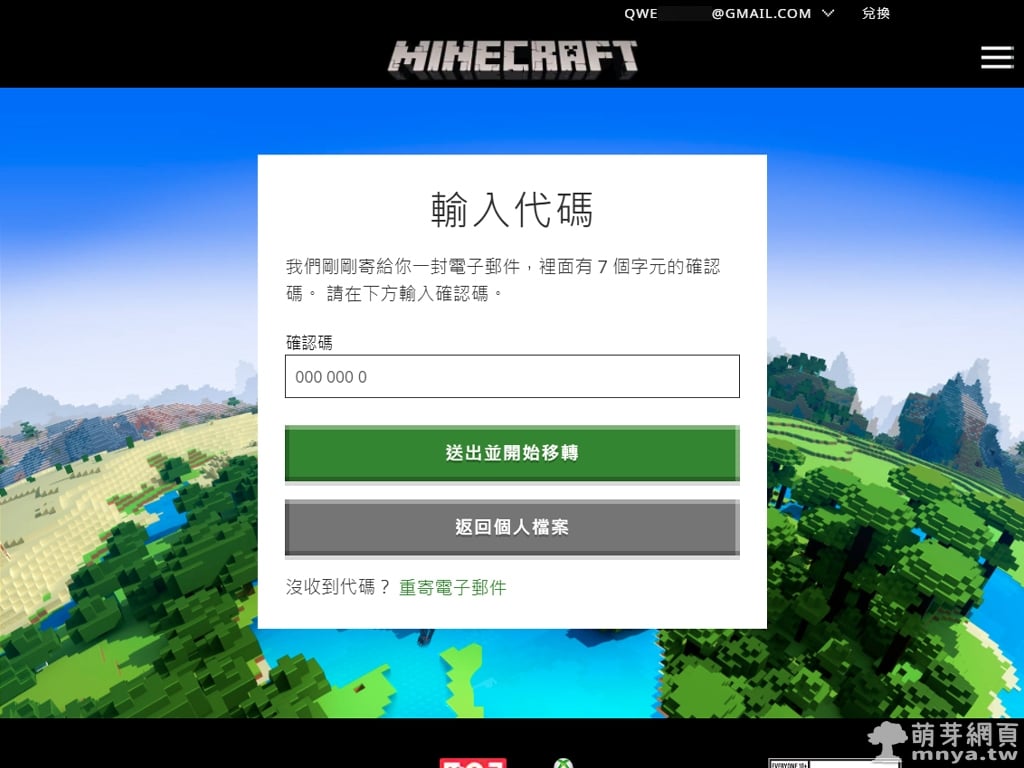
▲ 貼到輸入欄中,接著點「送出並開始移轉」。

▲ 接著就是登入 Microsoft 帳號的步驟。
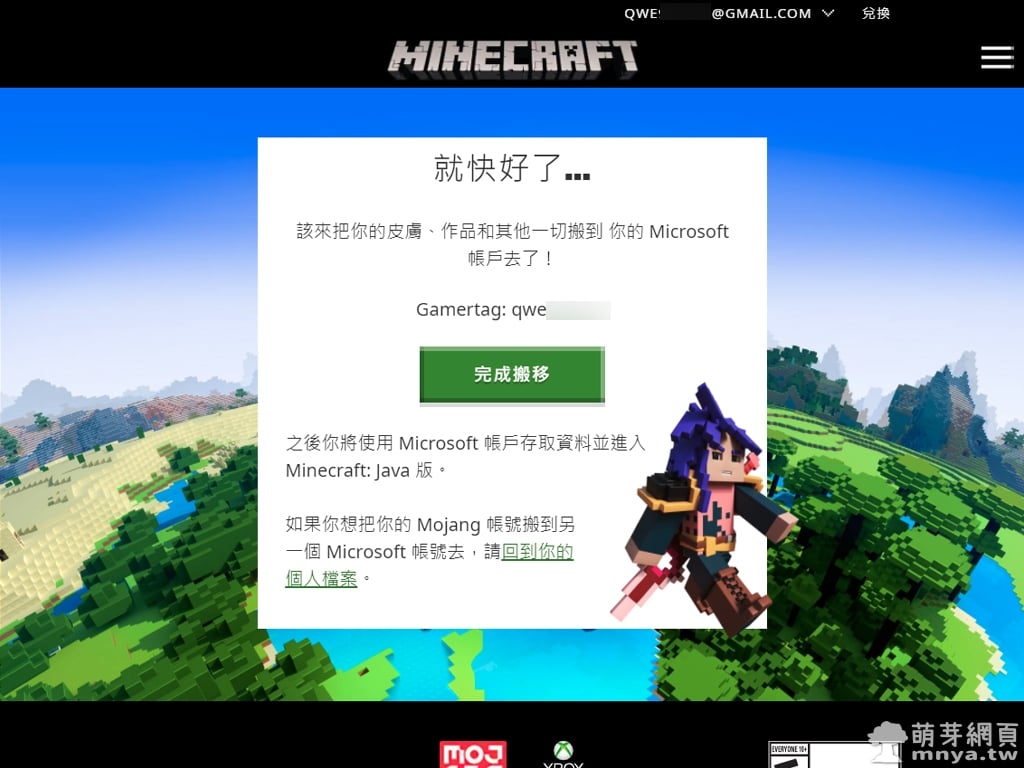
▲ 最後一步確認,沒問題就點「完成搬移」。
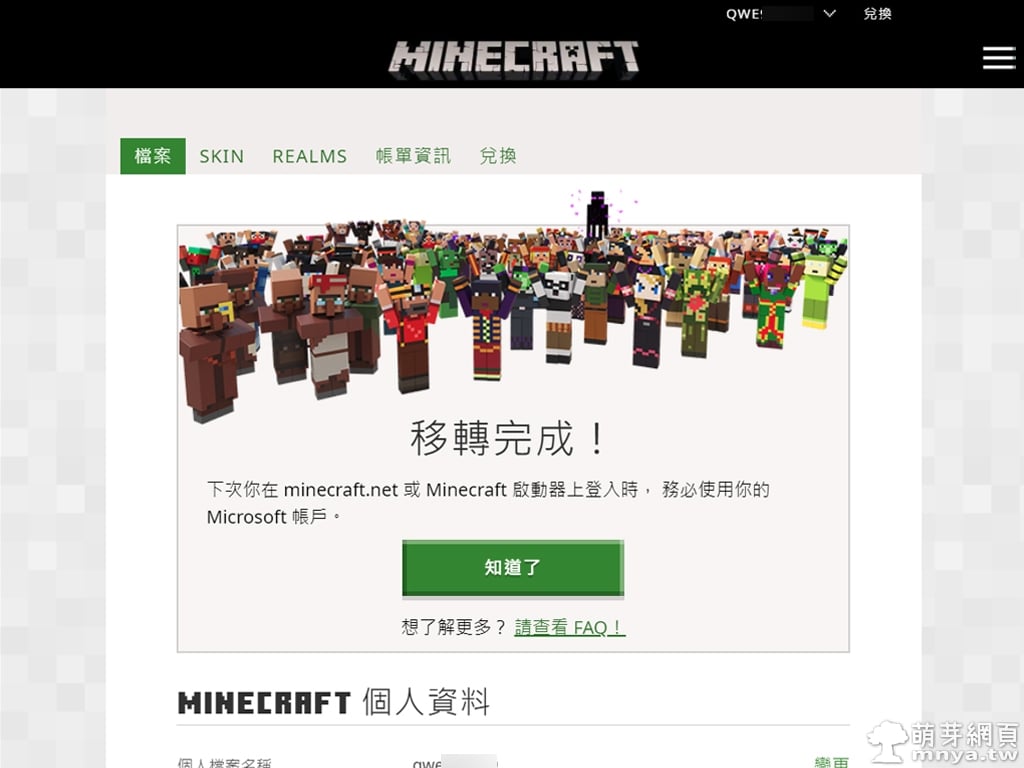
▲ 移轉完成!未來用 Microsoft 帳號登入即可!
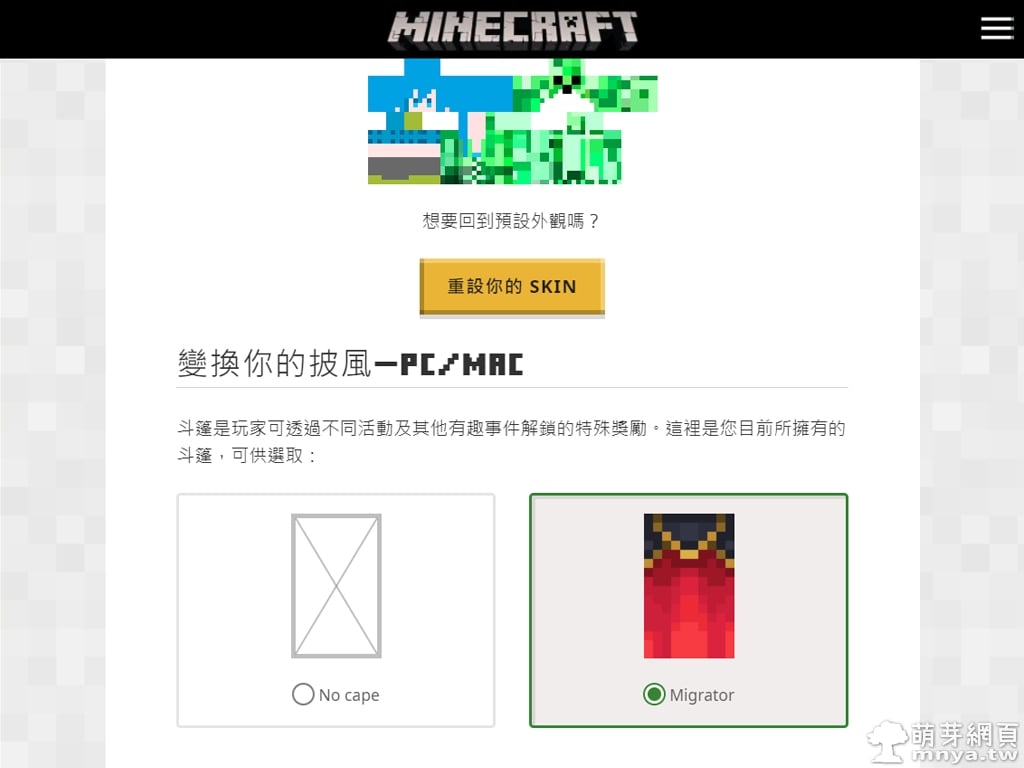
▲ 這次搬移帳號獲得了官方送的「Migrator」披風。
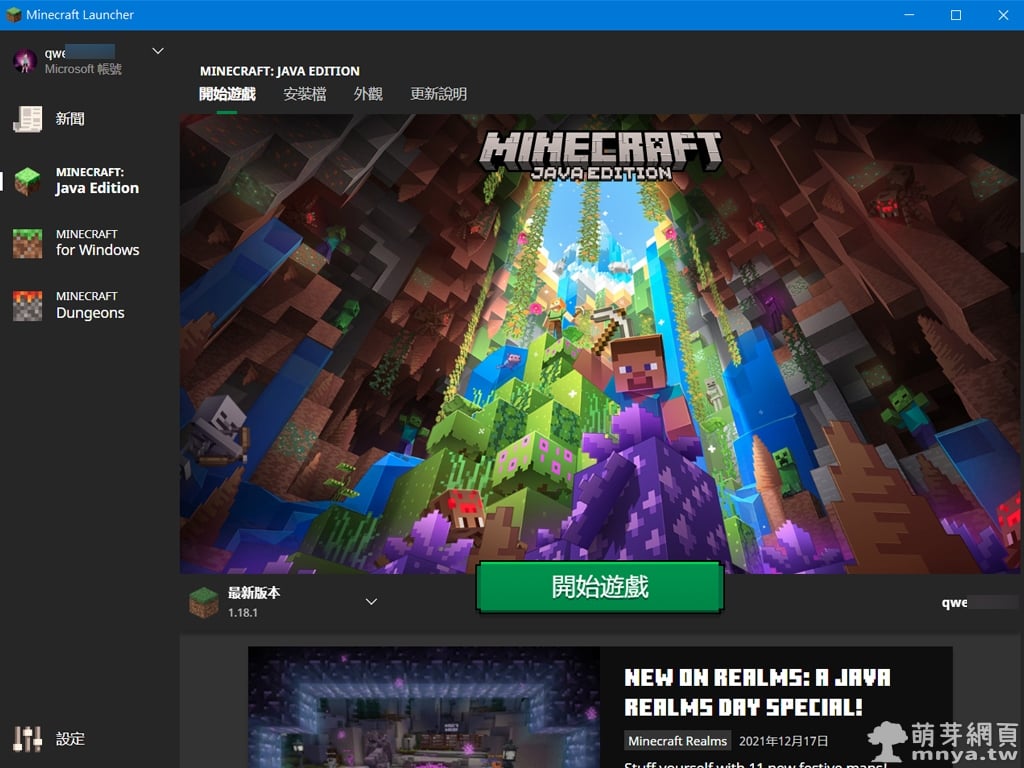
▲ 之後就都用 Microsoft 帳號登入 Minecraft Launcher 了!這樣也能比較放心,因為相較以前帳號比較難被駭入。
Mojang 帳號轉移至 Microsoft 帳號後,您將不再需要 Mojang 帳號了!未來只要使用您的 Microsoft 帳戶登錄 Minecraft 來玩遊戲以及登入 minecraft.net 來管理您的設定。各位玩家目前還可以選擇自願遷移,但未來官方還是會強制移轉帳戶,否則將面臨無法玩遊戲的風險。

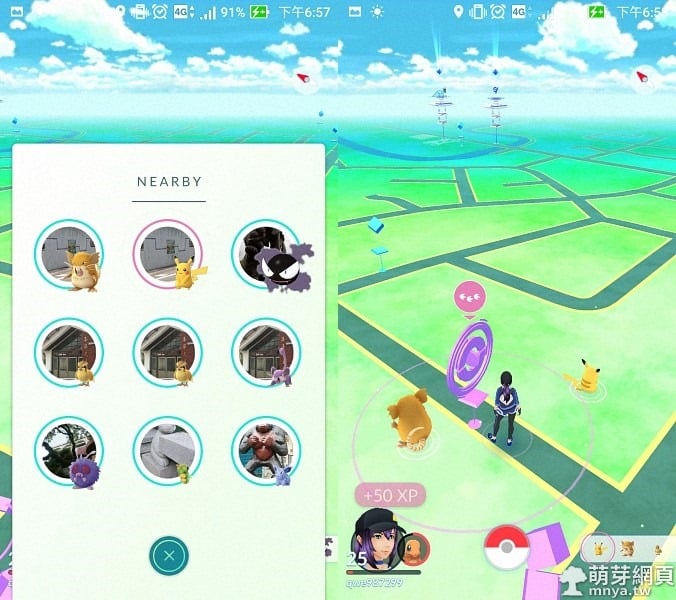

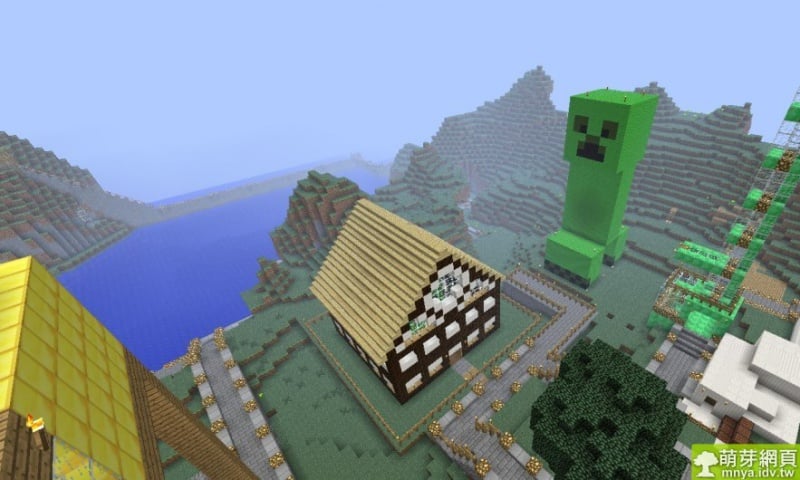
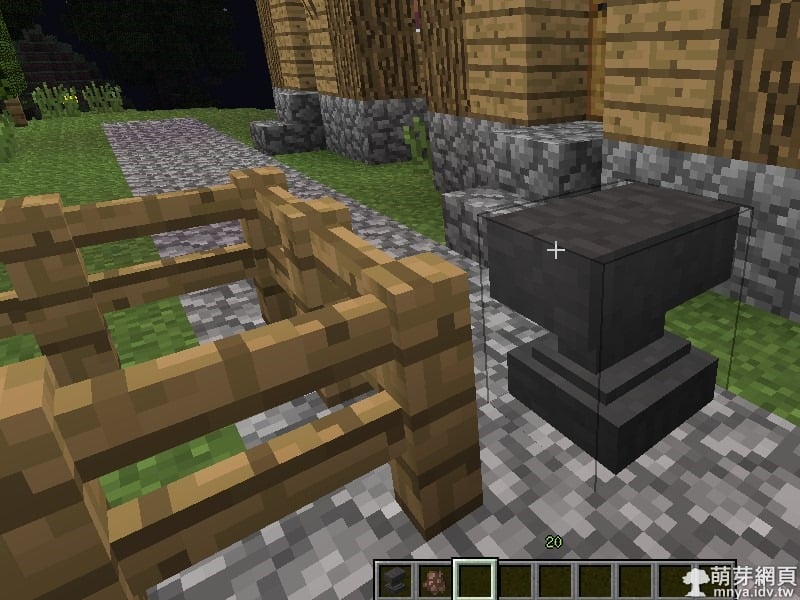


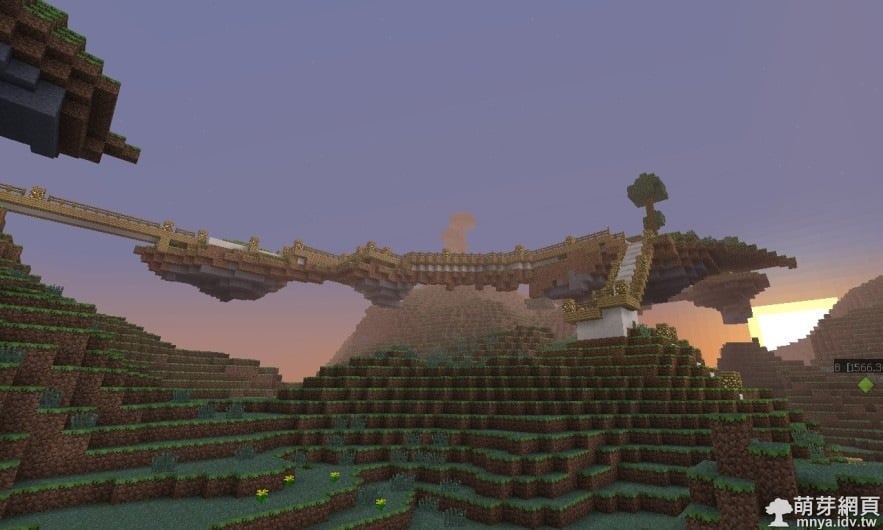

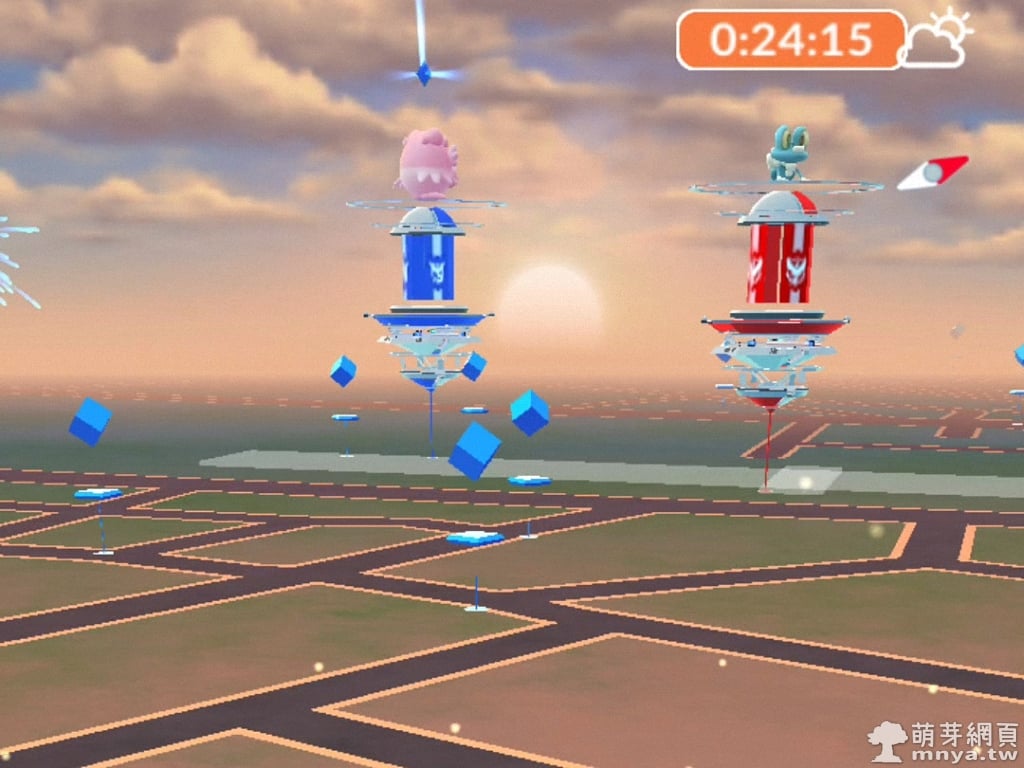 《上一篇》Pokémon GO 絕美日落縮時
《上一篇》Pokémon GO 絕美日落縮時  《下一篇》【Rainbow Six Siege】Y3S3回顧#1|暗空行動Maverick在舊貧民窟
《下一篇》【Rainbow Six Siege】Y3S3回顧#1|暗空行動Maverick在舊貧民窟 







留言區 / Comments
萌芽論壇